Comment installer Arch Linux ?
Tout d'abord, vous devez sélectionner votre source d'installation, dans ce tutoriel, j'utilise un live USB :Installer Arch Linux depuis USB
- Téléchargez l'iso arch Linux depuis son site Web
- Rendez votre USB Live amorçable à l'aide de la commande suivante
dd if=archlinux.iso of=/dev/sdxsdx est votre clé USB. Si vous voulez voir les appareils connectés à votre ordinateur, vous pouvez taper la commande suivante :
fdisk -l
Si vous avez un autre système d'exploitation installé sur votre ordinateur, vous pouvez utiliser le créateur de démarrage USB GUI suivant :
- Démarrage impossible
- Programme d'installation USB universel
Si votre clé USB est prête, vous pouvez démarrer le processus d'installation.
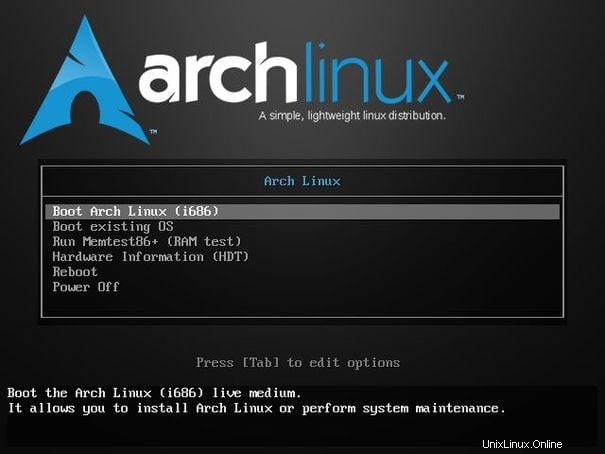
- Démarrez votre ordinateur
2. Configurez la disposition du clavier :
a. Tout d'abord, vous devez trouver la disposition de votre clavier en tapant :
i. ls /usr/share/kbd/keymaps/**/*.map.gz
b. Définissez la disposition de votre clavier avec la commande "loadkeys"
a. Vous devez vérifier si votre ordinateur prend en charge UEFI, vous pouvez taper :
i. ls /sys/firmware/efi/efivars
b. . Si le répertoire n'existe pas, le système est démarré dans le BIOS.
c. Pour la prise en charge de l'UEFI, vous devez lire la documentation suivante : 4. Vérifiez la saisie de votre connexion Internet :
a. ping -c 3 www.google.com
b. La sortie doit ressembler à ceci :
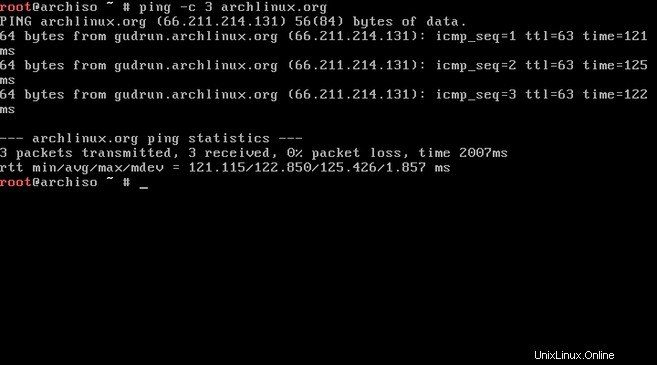
d. Si votre ordinateur est équipé d'un appareil Wi-Fi, vous pouvez utiliser netctl :
a. ‘wifi-menu -o’ 5. Mettez à jour l'horloge système :
i. 'timedatectl set-ntp true'6. Partitionnez les disques :
a. Vous devez d'abord identifier votre disque dur, vous pouvez voir les périphériques de stockage avec la commande 'fdisk -l'. Le premier disque dur est généralement ‘/dev/sda’.
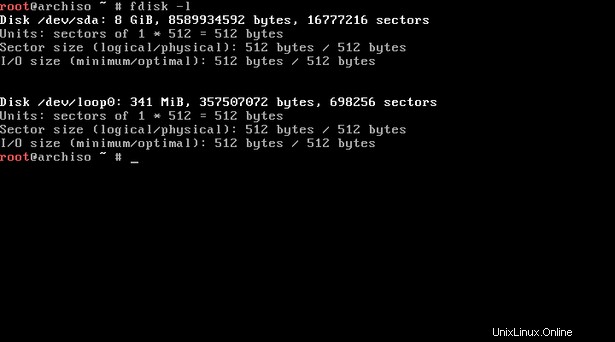
| /boot | 200M |
| / | 15G – 20G |
| échanger | Variable |
| /home | Le reste du disque |
ii.
| RAM | Échange recommandé |
| 1G | 1G |
| 2G – 4G | La moitié de la RAM |
| +4G | 2G |
c. Créez les partitions avec cfdisk (tables de partitions DOS) ou cgdisk (tables de partitions GPT)
je. Si votre ordinateur prend en charge UEFI, vous devez utiliser GPT et vous devez créer une partition avec le système EFI de type partition (EF00). Enfin, vous devez monter la partition EFI sur ‘/boot’. Vous n'avez plus besoin de créer une partition de démarrage.
ii. Si vous avez un système BIOS-GPT, vous devez créer une partition mebibyte avec le type de partition BIOS boot (ef02), puis vous pouvez créer les autres partitions comme boot, root et home.
iii. Si vous choisissez une table de partition MBR (DOS), vous ne pouvez créer que les partitions système, telles que boot, root et home.
iv.
| Types de partitions | |
| Type de partition | Code |
| Système de fichiers Linux | 83 (cfdisk), 8300 (cgdisk) |
| Échange Linux | 82 (cfdisk), 8200 (cgdisk) |
| BIOS | ef02 (cgdisk) |
| UEFI | EF00 (cgdisk) |
v. Exemples MBR
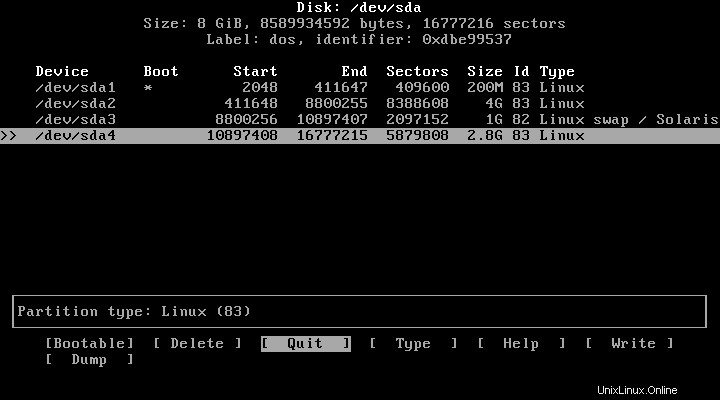
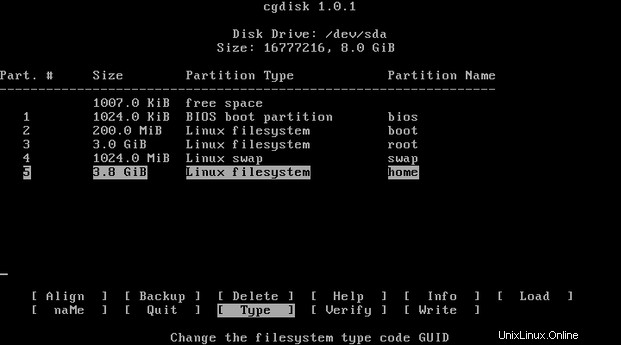
i. Vous devez formater les partitions avant d'installer le système.
ii. Utilisez la commande :"mkfs.filsystem_type /dev/sdax"
iii. filesystem_type peut être ext2, ext4, jfs, etc
iv. sdax est le numéro de partition
v.
| Partitionner | Type de partition | Commande pour formater |
| /boot | Système de fichiers Linux | mkfs.ext2 /dev/sdax |
| / | Système de fichiers Linux | mkfs.ext4 /dev/sdax |
| échanger | Échange Linux | mkswap /dev/sdax |
| /home | Système de fichiers Linux | mkfs.ext4 /dev/sdax |
| EFI | EFI | mfks.fat -F32 /dev/sdax |
vi. Si vous avez créé une partition BIOS, vous n'avez pas besoin de la formater.
vii. Formatez la partition de swap avec mkswap et après vous devez activer le swap avec la commande 'swapon /dev/sdax'
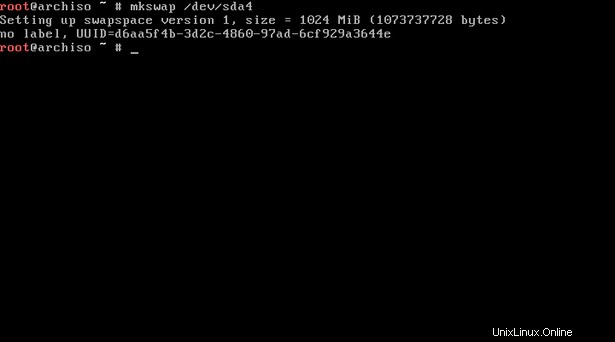
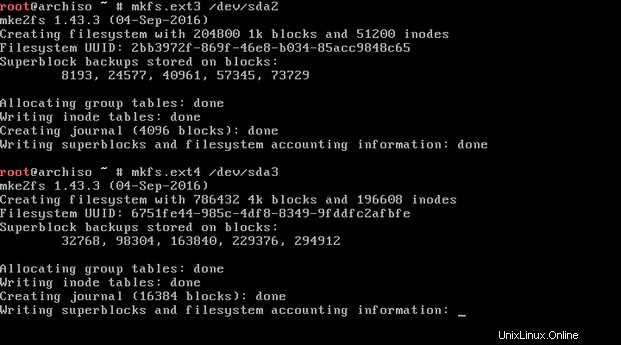
i. Montez la partition racine sur /mnt
ii. Créez le sous-répertoire de démarrage dans /mnt
iii. Créez le sous-répertoire home dans /mnt
iv. Montez la partition de démarrage sur /mnt/boot, si vous avez créé une partition EFI, vous devez la monter sur /mnt/boot
v. Montez la partition home sur /mnt/home
vi. Exemple
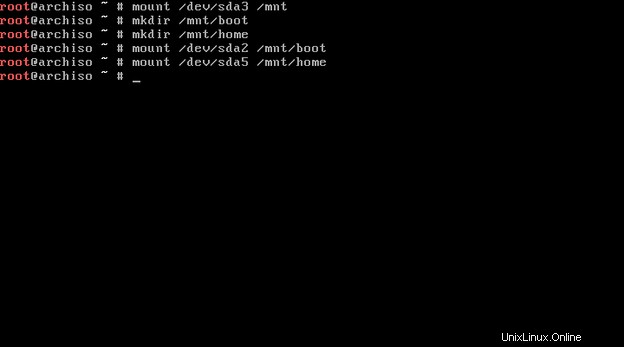
i. ‘pacstrap /mnt base’
ii. Pour le bootloader vous devez installer grub :‘pacstrap /mnt grub’
iii. Pour la gestion du réseau, vous devez installer networkmanager : 'pacstrap /mnt networkmanager'
iv. Exemple
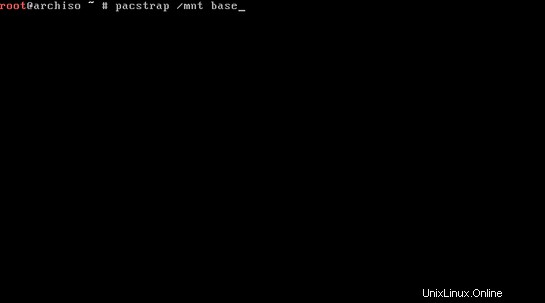
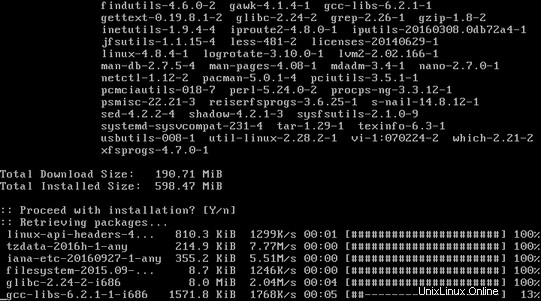
i. Générer un fstab fichier (utilisez -U ou -L pour définir par UUID ou étiquettes, respectivement) :

a. Changez la racine dans le nouveau système :‘arch-chroot /mnt/bin/bash’
b. Réglez le fuseau horaire
i. Lister les régions
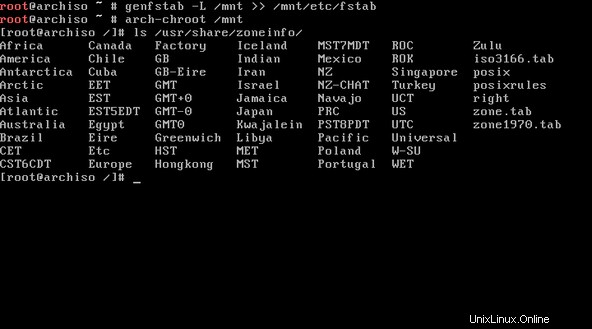
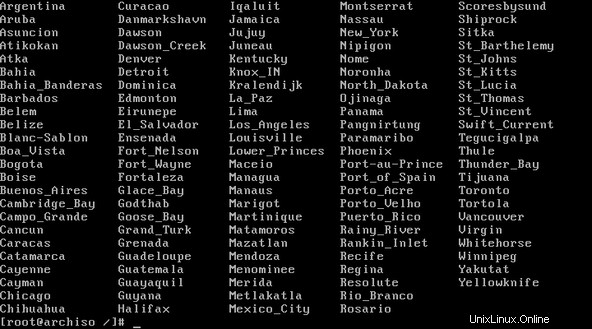
d. ‘hwclock –systohc’ iii. Décommentez votre localisation dans ‘/etc/locale.gen’ en utilisant ‘nano’
a. ‘nano /etc/locale.gen’
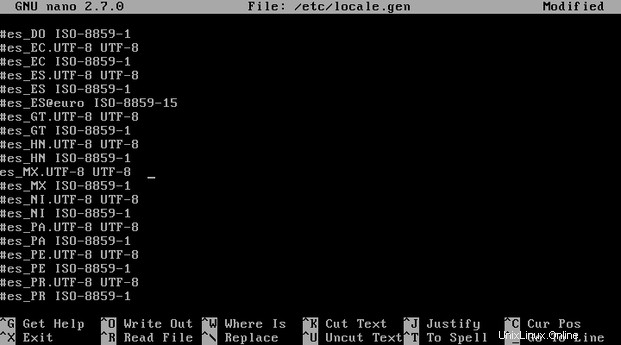
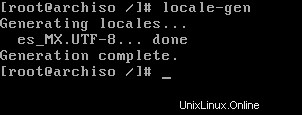
Par exemple :echo LANG=en_US.UTF-8> /etc/locale.conf
v. Si vous définissez la disposition du clavier, rendez les modifications persistantes dans ‘vconsole.conf’
‘echo KEYMAP=la-latin1> /etc/vconsole.conf’ vi. Définissez le nom d'hôte'echo my_hostname> /etc/hostname'
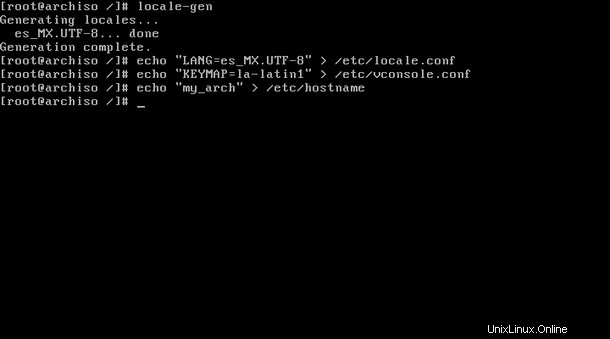
La création d'un nouvel initramfs n'est généralement pas nécessaire, car mkinitcpio a été exécuté lors de l'installation du package linux avec pacstrap.

Utilisez la commande "passwd"
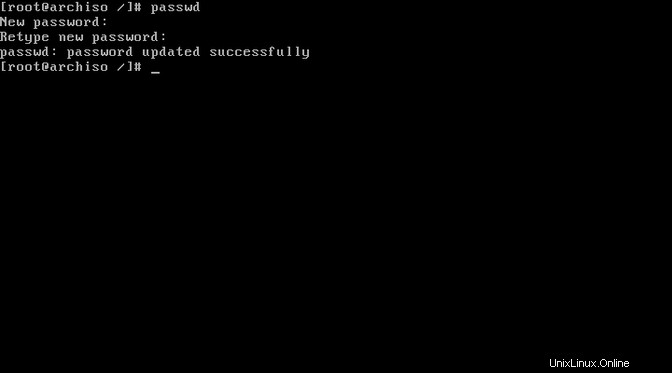
i. Si vous disposez d'un processeur Intel, installez également le package intel-ucode et activez les mises à jour du microcode.
ii. Exécutez l'installation de grub :"grub-install /dev/sda"
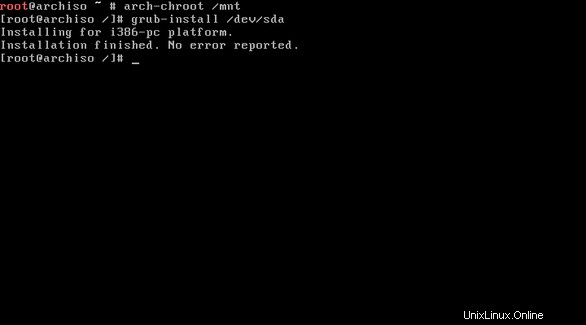
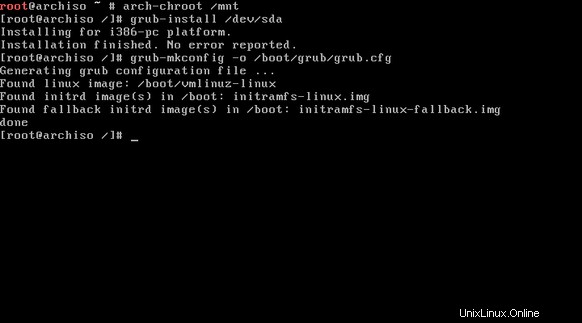
x. Démontez les partitions
‘umount /mnt/{boot,home,}’
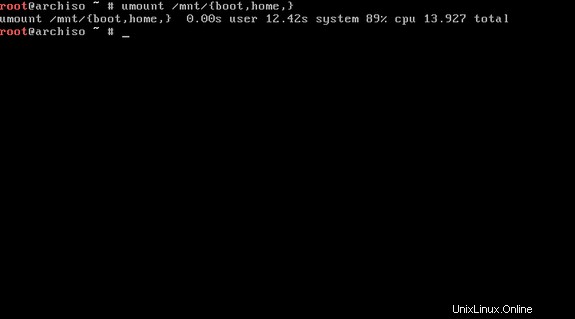
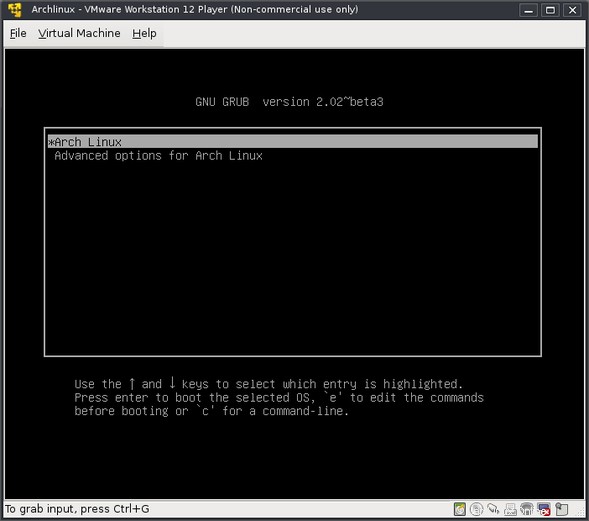
a. Si vous disposez d'une connexion sans fil, vous pouvez utiliser la commande suivante :
‘nmcli dev wifi connect “SSID” password “pass”’13. Enfin, vous pouvez créer un nouvel utilisateur avec la commande suivante :
'useradd -m -g users -G audio,lp,optical,storage,video,wheel,games,power,scanner -s /bin/bash user '
Conclusion
C'était donc ça. J'espère que vous savez maintenant comment installer Arch Linux. C'était un tutoriel un peu plus long et c'est pourquoi l'installation d'Arch Linux est un travail un peu fastidieux. Mais une fois que vous l'aurez installé, vous l'apprécierez. L'avantage d'utiliser Arch Linux est que l'on peut le personnaliser comme il le souhaite. Après l'installation, vous aurez besoin de plus d'aide, je vous suggère donc la documentation suivante pour améliorer vos connaissances sur Arch Linux.
N'hésitez pas non plus à laisser un commentaire sous cet article, si vous n'avez pas compris une partie particulière de cet article.
Plus d'informations sur :
| Chargeurs de démarrage | https://wiki.archlinux.org/index.php/Category:Boot_loaders |
| Gestionnaire de réseau | https://wiki.archlinux.org/index.php/NetworkManager |
| Post-installation | https://wiki.archlinux.org/index.php/General_recommendations |
À lire également : Arch Linux fait passer vos connaissances Linux au niveau supérieur